INSTRUKTÁŽNÍ NÁVOD 2006 k software Účetnictví, Daňová evidence a Mzdy ke dni změny v modré barvě
|
|
|
- Ladislava Štěpánková
- před 8 lety
- Počet zobrazení:
Transkript
1 Účetnictví MZ s.r.o. PŘEROV , Bartošova 9 tel.: , fax: , mobil: Certifikát jakosti ISO 9001:2000 ÚČETNICTVÍ A DAŇOVÁ EVIDENCE INSTRUKTÁŽNÍ NÁVOD 2006 k software Účetnictví, Daňová evidence a Mzdy ke dni změny v modré barvě Vážení zákazníci, obdrželi jste instalaci nového programu NOVA06 verze 6.01 (leden 2006) na vedení účetnictví nebo instalaci nového programu NOVAJ06 verze 6.01 (leden 2006) na vedení daňové evidence. Instalace je připravena tak, že se programy automaticky, při standardní instalaci, nainstalují na disk C: do nového adresáře (složky) NOVA06 nebo NOVAJ06. Ke spouštění programů se používají nové ikony modré nebo červené logo EMZET s tmavě zeleným pruhem - označené NOVA06, NOVAJ06, které se u standardních WINDOWS 95/98 automaticky nainstalují na plochu. U WIN 2000/XP je nutné nové spouštěcí ikony přetáhnout ručně z nových programových složek (adresářů) na plochu! V žádném případě nezavádějte své vlastní spouštěcí ikony. Ve složkách NOVA06, NOVAJ06 najdete originální logo EMZET s malou šipkou v levém spodním rohu Nova06.pif nebo Novaj06.pif, ty na plochu přesuňte takto: Na této ikoně stiskněte pravé tlačítko myši a přes nabídku Odeslat zvolte Plocha (vytvořit zástupce). Podrobný popis instalace najdete na instalačním CD ve složce DOKUMENTY jak instalovat program. Instalace účetnictví pod WINDOWS 95/98/2000/XP pro programy DE a UČ na samostatných CD nebo disketách Instalace z CD: - vložte CD do mechaniky PC a počkejte na samospuštění CD - Instalace kam - potvrďte souhlasně klávesou Enter uvedenou cestu, pro DE C:\NOVAJ06, pro ÚČ C:\NOVA06 - o ukončení instalace programu jste informováni krátkou závěrečnou zprávou na obrazovce Instalace z disket: - vložte disketu č. 1/4 do mechaniky PC - na základní ploše Windows najeďte na nabídku Start, v ní na Spustit a do dialogového okna Otevřít napište příkaz: A:instal, potvrďte OK - Instalace odkud - potvrďte klávesou Enter nabídku A: - Instalace kam - potvrďte klávesou Enter uvedenou cestu, pro DE C:\NOVAJ06, pro ÚČ C:\NOVA06 - potvrďte klávesou Enter nabídku Instalace - k výměně dalších disket 2/4, 3/4 a 4/4 Vás vyzve instalační program - o ukončení instalace programu jste informováni krátkou závěrečnou zprávou na obrazovce Instalace z CD Ekonomický software, kde je distribuováno společně více programů najednou: - vložte CD do mechaniky PC - na základní ploše Windows najeďte na ikonu Tento počítač, na disk CD, tam zvolte složku požadovaného programu k instalaci. Pro Daňovou evidenci složku JU, pro Účetnictví složku PU - ve složce JU nebo PU potvrďte Instal, - Instalace kam - potvrďte souhlasně klávesou Enter uvedenou cestu, pro DE C:\NOVAJ06, pro ÚČ C:\NOVA06 - o ukončení instalace programu jste informováni krátkou zprávou na obrazovce Co udělat po instalaci programu při jeho prvním spuštění 1) Nejprve překontrolovat tabulku Nastavení Parametrů (Hlavní menu / Konfigurace / Parametry). Upravit správné nastavení cesty k případně již založeným datům pro rok 2006, kde může být uvedeno v dialogovém okně Data např. C:\NOVA05\, nebo C:\NOVA01\, C:\NOVA06\, apod. Standardně však doporučujeme zachovat C:\NOVA06\ 2) U WIN XP v této tabulce vypnout Čs.klávesnici, zrušit X, které zrušením zajistí správný zápis českých znaků s diakritikou 3) Upravit správné nastavení cesty Archív podle stejné tabulky Parametrů ve starém programu pro rok Slouží pro určení (nasměrování) kam se má nahrávat případná záloha dat. Standardně může být A:\ Opačné lomítko se vyrobí pomocí kláves ALT+92 (Alt držíte a na numerické klávesnici postupně naťukáte čísla 9 a 2 a pak pustíte Alt). Dále při této příležitosti ZDŮRAZŇUJEME nepodceňujte zálohování dat! Nezapomeňte zálohovat každý sudý a lichý den zvlášť, a zvlášť i každý měsíc např. po DPH. Pro účetnictví to představuje 14 ks disket/rok, nebo 14 složek/rok při zálohování na pevný disk, 14 CD/rok a pod 4) Provést správné nastavení tiskárny LPT1 a LPT2 podle stejné tabulky Parametrů ve starém programu pro rok Dříve zavedená data nového roku 2006 nebudou instalací nového programu narušena! 1
2 - automatické zaúčtování banky - elektronického výpisu do programu. V modulu Peněžní deník u DE, nebo Finanční účetnictví u ÚČ / Moduly / Banka - automat pro Českou spořitelnu, Komerční banku, nebo ČSOB se pracuje následovně: ZMĚNY V PROGRAMU DE A UČ pro rok 2006 Zpracování výpisu Účet č. - účet banky, např , pokud se do účetní osnovy do sloupce Název účtu za popis účtu doplní např. /0800, bude se tento kód banky automaticky nabízet v dalším okýnku SK.banky. SK.banky - u CS se uvádí 0800, u KB 0100, apod. Údaj se může nabízet automaticky po doplnění v osnově ve sloupci Název účtu za popis účtu např. /0800 Ozn.pol. - číslo bankovního výpisu Soubor - přes klávesu F1 vybrat uložený soubor s el. výpisem pod zvoleným názvem, např. u ČS V-0805.csv (název souboru si zákazník může zvolit sám v příkladu měsíční výpis za srpen 2005). Prohlíženou transakční historii na Internetu lze vždy uložit do souboru pro případné další elektronické zpracování. Formáty těchto datových souborů u různých bank mohou být: Česká spořitelna - *.csv Komerční banka - *.gpc ČSOB Business Banking 24 - *.gpc Homebanking24 - *.gpc Internet Banking 24 - *.xml Tyto soubory musí být uloženy v kořeni složky datové struktury firmy tj. např. C:\NOVAJ06\FIRMA06. U České spořitelny nelze zpracovat sporožirový účet. Nezprac.. - zpravidla potvrdit nabízený nový soubor, kam se zavede seznam nezpracovaných položek k dalšímu pozdějšímu použití, např. program nabízí W-0805.NSP Sumární - pro možnost sumarizací (použití zřídka) Nezpr.položky je k nahlédnutí seznam nezpracovaných položek k dalšímu dořešení. Po postupném naplnění číselníku Operace bude časem počet nezpracovaných položek minimální. Tyto se pak po vyjasnění (prozatím) zaúčtují ručně přes klasické účtování. V seznamu Nezprac.položky se vyřešená a zaúčtovaná položka zruší klávesou F8. Do budoucna se uvažuje o zautomatizování i této operace. F6 - přesun požadovaných operací do nabídky Operace, při příštím spuštění automatu budou tyto automaticky zaúčtovány Operace seznam operací, které se budou provádět dle el. výpisu automaticky. Tento seznam lze postupně doplňovat tak, že většina položek na výpisech bude téměř bezezbytku automaticky zaúčtována. U pravidelných plateb lze docílit plného zautomatizování. Jedná se např. o trvalé příkazy, výběry ATM, poplatky, úhrady mezd, úhrady OSSZ, běžné opakující se platby za služby (dodavatelům i odběratelům) např. el. energie, plyn apod. sloupec I pokud se v konkrétním řádku u konkrétní položky uvede velké písmeno S, budou položky jednoho druhu sloučeny do jednoho účetního zápisu. Např. poplatky, mzdy zaměstnancům sloučení zajistí společný text u položek ve sloupci Operace. - úprava výkazů u účetních uzávěrek pro rok zavedena možnost tisku do souborů lze tisknout na tiskárnách s připojením USB i v modulu Odbyt, k provozu je nutný externí program Tiskový manažer. Podrobnosti k této problematice najdete na našich webových stránkách na adrese - nová sestava Statistika plateb pohledávek v modulu Závazky-pohledávky / Hledej - znovu povolen externí zápis do evidencí DPH, tzn. ruční přidání záznamu do evidencí DPH - tisk v češtině Kameník z modulu Odbyt - v modulu Odbyt byl rozšířen prostor skladové karty ve spodní části o možnost dalšího individuálního popisu skladové karty (transformace probíhá automaticky) - v modulu Odbyt/Servis/Parametry zavedena volba počtu desetinných míst pro fakturovanou částku. Jedná se o parametr Propočet kurzem zaokr. na desetinná místa (2/3). Standardně se u měny uvádí jen dvě desetinná místa. Volba dovoluje zavedení na tři desetinná místa - možnost fakturovat částky nad 10 mil. je spojena s funkcí Propočet kurzem zaokr. na desetinná místa (2/3). Pro tyto případy se zmíněný parametr nastaví na jedno desetinné místo nebo se uvede s nulou - zavedeno oddělení konfigurací v modulu Odbyt při fakturaci pro více organizací z jednoho programu, Nastavení / Servis / Parametry. Pro praxi to znamená odlišné nastavení parametrů, záznamů typu Společnost je zapsána v obchodním rejstříku při fakturaci pro každou firmu zvlášť, předpony a přípony apod. - doladění zrychlených odpisů v modulu Majetek podle ustanovení 32 zákona č. 586/1992 Sb., o daních z příjmů, ve znění pozdějších předpisů. V původní verzi programu byl nastaven chybný výpočet vycházející z publikace Daňové zákony 2005 s komentářem, kolektiv autorů, Computer Press Na základě publikace Abeceda podvojného účetnictví pro podnikatele 2005, kolektiv autorů, Anag 2005 došlo k nápravě chybně uvedeného výpočtu. - svázání skladových karet v modulu Odbyt z důvodu zobrazování této částky na dokladech, tzn. poplatku za likvidaci odpadu. Poplatek se zavede jako běžná karta do Ceníku služeb (sklad 0). Na standardní kartě, ke které má být poplatek vždy při prodeji přiřazen, se tato ve skladech 1-99 uvede v pravém spodním rohu v okně Svázaná karta:. Jeden poplatek může být vázán k více kartám a ve více skladech. - nová filtrace Alt+F ve sloupcích Datum umožňuje pohodlněji vybrat z evidence časový úsek dokladů v rozmezí Od : Do (od data do datum) 2
3 MZDY2006 POZOR! UZÁVĚRKA MEZD ZA 12/2005 SE PROVEDE NOVÝM PROGRAMEM MZDY2006! Obdrželi jste instalaci nového programu na vedení mezd MZDY2006 verze 6.01 (leden 2006). Tato instalace je připravena tak, že se program sám nainstaluje na disk C: do nového adresáře (složky) MZDY2006. Po standardní instalaci na disk C: se na ploše WINDOWS 95/98 objeví nová spouštěcí ikona MZDY2006 (žluté logo EMZET s tmavě zeleným pruhem). U WIN 2000/XP je nutné novou spouštěcí ikonu přetáhnout ručně z nové programové složky (adresáře) na plochu! V žádném případě nezavádějte svou vlastní spouštěcí ikonu! Ve složce MZDY2006 najdete originální logo EMZET s malou šipkou v levém spodním rohu Mzdy2006.pif, tu na plochu přesuňte takto: Na této ikoně stiskněte pravé tlačítko myši a přes nabídku Odeslat zvolte Plocha (vytvořit zástupce). Podrobný popis instalace najdete na instalačním CD ve složce DOKUMENTY jak instalovat program. Instalace mezd pod WINDOWS 95/98/2000/XP Instalace z CD: - vložte CD do mechaniky PC a počkejte na samospuštění CD - Instalace kam - potvrďte souhlasně klávesou Enter uvedenou cestu C:\MZDY o ukončení instalace programu jste informováni krátkou závěrečnou zprávou na obrazovce Instalace z disket: - vložte disketu č. 1/3 do mechaniky PC - na základní ploše Windows najeďte na nabídku Start, v ní na Spustit a do dialogového okna Otevřít napište příkaz: A:instal, potvrďte OK - Instalace odkud - potvrďte klávesou Enter nabídku A: - Instalace kam - potvrďte klávesou Enter uvedenou cestu C:\MZDY potvrďte klávesou Enter nabídku Instalace - k výměně dalších disket 2/3 a 3/3 Vás vyzve instalační program - o ukončení instalace programu jste informováni krátkou závěrečnou zprávou na obrazovce Instalace z CD Ekonomický software, kde je distribuováno společně více programů najednou: - vložte CD do mechaniky PC - na základní ploše Windows najeďte na ikonu Tento počítač, na disk CD, tam zvolte složku požadovaného programu k instalaci. Pro program na vedení mezd jde o složku MZ. - ve složce MZ potvrďte Instal - Instalace kam - potvrďte souhlasně klávesou Enter uvedenou cestu C:\MZDY o ukončení instalace programu jste informováni krátkou zprávou na obrazovce Co udělat po instalaci programu při jeho prvním spuštění 1) překontrolovat tabulku Nastavení Parametrů (Hlavní menu / Konfigurace / Parametry). Upravit správné nastavení tiskáren LPT1, LPT2 např. dle stejné tabulky Parametrů v loňském programu MZDY2005. Pokud LPT2 nevyužíváte, není nutné tento parametr upravovat. 2) U WIN XP v této tabulce vypnout Čs.klávesnici, zrušit X, které zrušením zajistí správný zápis českých znaků s diakritikou 3) Upravit správné nastavení cesty Archív podle stejné tabulky Parametrů ve starém programu pro rok Slouží pro určení (nasměrování) kam se má nahrávat případná záloha dat. Standardně může být A:\ Opačné lomítko se vyrobí pomocí kláves ALT+92 (Alt držíte a na numerické klávesnici postupně naťukáte čísla 9 a 2 a pak pustíte Alt). Dále při této příležitosti ZDŮRAZŇUJEME - nepodceňujte zálohování dat! Nezapomeňte zvlášť zálohovat uzávěrku průběžnou a zvlášť uzávěrku!!!! Pro mzdy to představuje 24 ks disket/rok, nebo 24 složek/rok při zálohování na pevný disk, 24 CD/rok a pod 4) překontrolovat Pracovní Kalendář na rok 2006 (Hlavní menu / Konfigurace / Pracovní Kalendář). Jak provést uzávěrku za 12/2005 a Roční uzávěrku - převod dat z roku 2005 do roku ) Spustit starý program MZDY2005, provést Průběžnou uzávěrku a zazálohovat stará data Průběžné uzávěrky za 12/2005 na samostatnou disketu! Starý program ukončit. 2) Spustit nový nainstalovaný program MZDY2006 a navést jej na stará data roku 2005 V tabulce Nastavení Parametrů: - v okně Data změnit nastavenou cestu k datům z C:\MZDY2006 na starý rok 2005 C:\MZDY nastavit původní zpracovávanou firmu za rok 2005 v okně Firma klávesu F1 - nastavit měsíc 12 v okně Měsíc Pozor na opačná lomítka, přepsat vždy jen poslední číslo z 6 na 5, tj. z 2006 na 2005!!! V případě nouze se nové opačné lomítko vytvoří kombinací kláves Alt+92. 3) V novém programu MZDY2006 provést druhou Uzávěrku (konečnou měsíční uzávěrku) za 12. měsíc a zazálohovat stará data Uzávěrky za 12/2005 na další samostatnou disketu! 3
4 4) V novém programu MZDY2006 spustit Roční uzávěrku, viz druhý ilustrační obrázek na další stránce 5) Přepnout po provedení nový program MZDY2006 zpět ze starých dat na data nová 2006 v Nastavení Parametrů: - v okně Data vrátit starou cestu C:\MZDY2005 na nový rok 2006 C:\MZDY nastavit novou zpracovávanou firmu na rok 2006 v okně Firma klávesu F1 - nastavit 1. měsíc zpracování v okně Měsíc Pozor na opačná lomítka, přepište vždy jen poslední číslo 5 na 6, tj. z 2005 na 2006!!! V případě nouze se nové opačné lomítko vytvoří kombinací kláves Alt+92. 6) Provést všeobecnou kontrolu dat 2006, zvlášť kontrolu pracovního kalendáře na rok 2006, kontrolu Interních parametrů v Hlavní menu / Konfigurace apod. 7) Začít standardně zpracovávat v novém programu nové mzdy ) Není nutné provádět žádné další převody ani transformace. 9) Starý program MZDY2005 se k roční uzávěrce nepoužívá. Nepoužívá se ani k zúčtování daní za rok 2005 a vystavení potvrzení o zdanitelných příjmech za rok 2005!!! Jak ve mzdách provést roční zúčtování daně za rok ) Přepnout nový program MZDY2006 na stará data Spustit nově nainstalovaný program MZDY2006 v tabulce Nastavení Parametrů: - v okně Data změnit nastavenou cestu k datům z C:\MZDY2006 na starý rok 2005 C:\MZDY nastavit původní zpracovávanou firmu za rok 2005 v okně Firma klávesu F1 - nastavit 12. měsíc zpracování v okně Měsíc 2) Spustit Tiskové sestavy - Roční zúčtování daně a zpracovat daňové údaje 3) Znovu spustit Roční uzávěrku, její II. fázi Roční zúčtování! v novém programu MZDY2006 a převést data z roku 2005 do ) Přepnout nový program MZDY2006 na nová data 2006 v tabulce Nastavení Parametrů: - v okně Data vrátit cestu ze starých dat C:\MZDY2005 na nový rok 2006 C:\MZDY nastavit novou zpracovávanou firmu na rok 2006 v okně Firma klávesu F1 - nastavit 1. měsíc zpracování v okně Měsíc 5) Doplnit daňové údaje u jednotlivých pracovníků. V tabulce Proměnlivé údaje u okna Opravy daně použít klávesu F1. Daň bude programem automaticky dosazena se záporným znaménkem! V okně Druh bude uvedeno písmeno R 6) Možná je i varianta, kdy se roční zúčtování daně provede ručně. V takovém případě se nemusí provádět body 1-4. Postupovat se bude dle bodu 5 a vypustí se použití klávesy F1. POZOR na ruční uvedení záporné hodnoty u daně a vždy nutný ruční zápis písmene R v okně Druh! Tento ruční způsob zúčtování daní pro možný vznik chyb ve výpočtu NEDOPORUČUJEME! Pozor na opačná lomítka, v případě nouze se nové opačné lomítko vytvoří kombinací kláves Alt+92. Jak ve mzdách provést Potvrzení o zdanitelných příjmech ze závislé činnosti a z funkčních požitků, sražených zálohách na daň a daňovém zvýhodnění za rok ) Přepnout nový program MZDY2006 na stará data Spustit nově nainstalovaný program MZDY2006 v tabulce Nastavení Parametrů: - v okně Data změnit nastavenou cestu k datům z C:\MZDY2006 na starý rok 2005 C:\MZDY nastavit původní zpracovávanou firmu za rok 2005 v okně Firma klávesu F1 - nastavit 12. měsíc zpracování v okně Měsíc 2) Spustit Tiskové sestavy / Speciální tisky / Potvrzení o zdaň. a zpracovat 3) Po ukončení přepnout nový program MZDY2006 na nová data 2006 v tabulce Nastavení Parametrů: - v okně Data vrátit cestu ze starých dat C:\MZDY2005 na nový rok 2006 C:\MZDY nastavit novou zpracovávanou firmu na rok 2006 v okně Firma klávesu F1 - nastavit 1. měsíc zpracování v okně Měsíc Pozor na opačná lomítka, v případě nouze se nové opačné lomítko vytvoří kombinací kláves Alt+92. Jak ve mzdách provést transport do XML formátu pro elektronický přenos ELDP za rok ) Přepnout nový program MZDY2006 na stará data Spustit nově nainstalovaný program MZDY2006 v tabulce Nastavení Parametrů: - v okně Data změnit nastavenou cestu k datům z C:\MZDY2006 na starý rok 2005 C:\MZDY nastavit původní zpracovávanou firmu za rok 2005 v okně Firma klávesu F1 - nastavit 12. měsíc zpracování v okně Měsíc 2) Spustit Tiskové sestavy Speciální tisky, potvrzení ELDP-XML soubor, vždy stačí vše provádět jen na displeji 3) Provést přesné zpracování údajů za jednotlivé zaměstnance, za každého zvlášť, výsledné listy doporučujeme vždy vytisknout 4) Přes funkci Sloučit všechny zpracované zaměstnance do jednoho XML souboru. Znovu se spustí tiskové sestavy ELDP-XML soubor a ve spodním menu vybrat nabídku Sloučení XML. Přesné umístění souboru k dalšímu zpracování externím programem je možné volit. Doporučujeme ponechat umístění do Data firmy, tzn. umístění v datové struktuře firmy ve složce VYSTUPY. Např. MZDY2005\EMZET05.MZD\VYSTUPY. Sloučený XML soubor se všemi zaměstnanci nese stejný název jako zpracovávaná firma v programu v uvedeném příkladu např. Emzet05.xml 5) Vrátit v parametrech programu cestu ze starých dat C:\MZDY2005 na nový rok 2006 C:\MZDY2006 4
5 6) Načíst externím programem XML soubor k zašifrování a odeslat na PVS, např. přes PortLink Pozor na opačná lomítka, v případě nouze se nové opačné lomítko vytvoří kombinací kláves Alt+92. Jak ve mzdách provést transport do XML formátu pro elektronickou Přihlášku/Odhlášku v roce ) Spustit v programu pro rok 2006 s daty roku 2006 Tiskové sestavy Speciální tisky, potvrzení Přihlášky, odhlášky, vždy stačí vše provádět jen na displeji. 2) Provést přesné zpracování údajů za jednotlivé zaměstnance, za každého zvlášť, výsledné listy doporučujeme vždy vytisknout. 3) Přes funkci Sloučit všechny zpracované zaměstnance do jednoho XML souboru. Znovu se spustí tiskové sestavy Přihlášky, odhlášky a ve spodním menu vybrat nabídku Sloučení XML. Přesné umístění souboru k dalšímu zpracování externím programem je možné volit. Doporučujeme ponechat umístění do Data firmy, tzn. umístění v datové struktuře firmy ve složce VYSTUPY. Např. MZDY2006\EMZET06.MZD\VYSTUPY. Sloučený XML soubor se všemi zaměstnanci nese stejný název jako zpracovávaná firma v programu, kde je první znak v názvu souboru nahrazen spodním podtržítkem. V uvedeném příkladu např. _mzet06.xml. Tímto spodním podtržítkem se v datech odlišují podklady pro Přihlášky/Odhlášky od ELDP. 4) Načíst externím programem XML soubor k zašifrování a odeslat na PVS, např. přes PortLink. - zavedeno elektronické zpracování ELDP - evidenční listy důchodového pojištění pro odesílání na PVS - portál veřejné správy elektronicky. K tomuto procesu je nutný ještě externí program provádějící zašifrování odesílaných informací elektronickým podpisem. Naše firma s úspěchem využívá program PortLink od firmy NZ Servis. - od verze 5.04 (duben 2005) jsou elektronické ELDP pracovníků ukládány v datové struktuře firmy ve složce VYSTUPY pod osobním číslem zaměstnance. Původně se ukládaly jako soubory s označením rodného čísla (verze 5.01 až 5.03)!. Závěrečné slučování podkladů XML souborů za jednotlivé zaměstnance do jednoho společného souboru k odeslání na PVS za celou firmu se pak ukládá pod názvem zpracovávané firmy např. EMZET05.XML. - zavedeno elektronické zpracování Přihlášek/Odhlášek a Hromadný sběr dat. Obsluha programu se provádí shodným způsobem jako u ELDP. Tj. postupné sestavení formuláře u jednotlivých pracovníků na displeji programem v menu Tiskové sestavy / Spec.tisky,potvrzení / Přihlášky, odhlášky. Požadovaná operace se v prvním seznamu u jednotlivých pracovníků volí znaky: P přihláška, O odhláška, S - hromadný sběr dat, Z změna, K - oprava (korekce). Nakonec se stejně jako u ELDP mohou zpracované Přihlášky/odhlášky sloučit do jednoho společného souboru ve formátu XML pod názvem zpracovávané firmy, kde je první znak v názvu souboru nahrazen spodním podtržítkem. Např. FIRMA06.XML u ELDP je to pro Přihlášky / Odhlášky / Hromadný sběr dat _IRMA06.XML. Nakonec se provede načtení a zašifrování vytvořeného XML souboru k tomuto určeným externím šifrovacím programem PortLink a odešle na PVS. Pokud bude nutné odeslat informace pouze za jednoho pracovníka, lze tak samozřejmě učinit. Takovýto každý XML soubor je označen iniciály pracovníka a evidenčním číslem se zmíněným spodním podtržítkem. Např. pro Přihlášku/Odhlášku je to Vb_0024.XML. POZOR - na správné uvedení státu v Osobních datech zaměstnance, musí být uvedeno CZ ZMĚNY V PROGRAMU MZDY na správné uvedení Místa výkonu, musí být uveden stát. Např. pro naši republiku to je jen CZ - na doplnění čísla okresu OSSZ, v příslušném okně použijte číselník přes klávesu F1 - zavedena česká diakritika do elektronicky odesílaných ELDP a Přihlášek/Odhlášek přes soubory XML na PVS - úpravy a opravy u některých tiskových sestav, např. přehled o vyměřovacích základech, - zvýšena Minimální mzda na 7570 Kč v interních parametrech programu Hlavní menu / Konfigurace / Interní parametry, změněná konstanta - zvýšena Maximální výše denního vyměřovacího základu na 730 Kč - v interních parametrech programu Hlavní menu / Konfigurace / Interní parametry, změněná konstanta - zvýšena Maximální výše plně hrazené nemocenské na 510 Kč - v interních parametrech programu Hlavní menu / Konfigurace / Interní parametry, změněná konstanta - zavedena nová konstanta 50 % minimální mzdy k 1.1. akt. roku (bonus) ve výši 3785 Kč - v interních parametrech programu Hlavní menu / Konfigurace / Interní parametry - nový formulář pro Potvrzení o zdanitelných příjmech ze závislé činnosti a z funkčních požitků, sražených zálohách na daň a daňovém zvýhodnění za rok zrušen pojem odpočitatelné položky a zaveden nový pojem sleva na dani - upraveny výkazy na FU - vyúčtování daně z příjmu,.. - sestava uplatněné slevy, bonusy lze tisknout za různá období - program sleduje čerpání přesčasů a hlásí překročení ročního limitu 416 hod - při výpočtu mzdy - v sestavě mzdové složky pracovníků je zrušeno sledování za jednotlivá čtvrtletí - změny v ročním zúčtování za rok 2005 jsou zohledněny ve výpočtu RZ - na zápočtovém listu se neuvádí rodné číslo zaměstnance - a další Vážení zákazníci, dostávají se k Vám nové programy na vedení účetnictví, daňové evidence a mezd reagující na nové změny, zákony a praktické poznatky používané v každodenní praxi. Případné dodatky nebo nové verze budou zveřejňovány k bezplatnému stažení na Internetu na našich www stránkách na adrese v sekci UpDate Software. O případných změnách Vás budeme informovat em. Tento operativní způsob komunikace je v praxi již osvědčený. Doporučujeme překontrolovat Vaše ové schránky, zda se v nich nachází naše zpráva o zaslaném UpDate programů na rok Pokud došlo k potížím nebo máte schránku novou, nezapomeňte nahlásit tyto nové údaje na oddělení software! A to nejlépe em na adresu emzet@em-zet.cz. DALŠÍ OBECNÉ INFORMACE 5 Takto námi poskytnuté informace o programových změnách mohou být zásadního charakteru a jejich opomenutí Vám může přinést případné komplikace! Všechny důležité informace, novinky, praktické rady a daňové informace jsou zveřejňovány v Informačních občasnících. Tento bulletin je vydáván firmou EMZET od roku 1997 a je nepostradatelným pomocníkem každé účetní v každodenní praxi. Občasník si lze kdykoliv jako službu objednat nebo také zrušit. Pozor na nové modely tiskáren. Tiskárna musí podporovat tisk z DOSu a k PC doporučujeme připojení spíše paralelním kabelem na port LPT1 nebo LPT2! Více informací najdete na našem webu na adrese
6 Při jakékoliv manipulaci s operačním systémem (výměna, přeinstalace apod.), při pořizování nového PC i tiskárny věnujte prosím pozornost technickým požadavkům na software umístěných na nebo na dodaném instalačním CD!!! WIN ME není pro provoz našich programů vhodný, proto jej Nedoporučujeme. V případě nutnosti jsou cenné informace okamžitě do webových stránek zapracovány a poskytnuty široké veřejnosti ke stažení. Dodržením výše uvedených rad se vyhnete spoustě potíží, ušetříte čas i peníze a předejdete případným zklamáním! Podrobnosti k řešení problematiky tisku přes tiskárny USB najdete na naší webové adrese v sekci Software / Tisk na USB nebo v dokumentaci Technické požadavky dodané na instalačním CD. Váš IT technik nemusí mít obavu telefonicky konzultovat s našim oddělením software případné zásahy. Doporučujeme používání ové schránky! Vzhledem k častým změnám zákonů a praktickým každodenním zkušenostem při používání software doporučujeme využívat služeb ové schránky. Naše softwarové oddělení tak může ihned reagovat a všem svým zákazníkům předat operativní zprávu o případných změnách nebo úpravách v programech, které používáte. Nahlášení Vaší e-adresy proveďte prosím em na adresu bilek@em-zet.cz, popř. faxem na tel.: nebo pomocí SMS na tel.: Ústní vzkazy tohoto typu na záznamníku nebo na sekretariátě mohou být nesrozumitelné. OBSAH SOUBORŮ NA INSTALAČNÍM CD CD s jedním programem - Účetnictví, Daňová evidence, Mzdy a personalistika - Složka DOKUMENTACE - Instruktáž podrobný instruktážní návod k Update software na rok jak instalovat SW do PC dle individuální dodávky konkrétního programu Daňová evidence - jak instalovat program do PC Účetnictví - jak instalovat program do PC Mzdy - jak instalovat program do PC - dokumentace k obsluze programu dle individuální dodávky konkrétního programu Daňová evidence - manuál k obsluze programu - pro program DE (JU), Účetnictví - manuál k obsluze programu - pro program UČ (PU), Mzdy - manuál k obsluze programu - pro program MZ, - Jak provádět aktualizace programů - praktické rady, jak na to přes Internet i bez něj - Jak provést Roční uzávěrku u účetnictví - rady pro účetní programy, kdy a jak vše provést - Technické požadavky na PC - podrobné informace k technické způsobilosti hardware pro provoz programů na PC OSSZ - jen u programu mzdy, podrobné informace k elektronickému přenosu ELDP a Přihlášek/Odhlášek na PVS - instalační soubory programu v komprimovaném tvaru dle individuální dodávky konkrétního programu CD s více programy Ekonomický software - Složka DOKUMENTACE - Instruktáž podrobný instruktážní návod k Update software na rok Instalace více... - instalační návod jednotlivých programů z jednoho CD - dokumentace k obsluze programu dle individuální dodávky konkrétních programů Daňová evidence - manuál k obsluze programu - pro program DE (JU), Účetnictví - manuál k obsluze programu - pro program UČ (PU), Mzdy - manuál k obsluze programu - pro program MZ, - Jak provádět aktualizace programů - praktické rady, jak na to přes Internet i bez něj - Jak provést Roční uzávěrku u účetnictví rady, kdy a jak vše provést - Technické požadavky na PC - podrobné informace k technické způsobilosti hardware pro provoz programů na PC OSSZ - podrobné informace k elektronickému přenosu ELDP a Přihlášek/Odhlášek na PVS JU - instalační soubory programu Daňové evidence 2006 v komprimovaném tvaru PU - instalační soubory programu na vedení Účetnictví 2006 v komprimovaném tvaru MZ - instalační soubory programu na vedení Mezd a personalistiky MZDY2006 v komprimovaném tvaru OBSAH CD Prezentace firmy Prezentace okolí školícího a relaxačního střediska při Účetnictví BMZ s.r.o., Bartošova 9, Přerov Děkujeme za Vaši důvěru při používání našich produktů v každodenní praxi a přejeme pohodovou práci v roce 2006! Účetnictví MZ s.r.o., software, knihkupectví, Bartošova 9, Přerov, tel.: , fax: emzet@em-zet.cz,
INFORMACE K LICENČNÍ AKTUALIZACI SOFTAWRE 2010 Účetnictví, Daňová evidence a Mzdy Změny ke dni 5. 3. 2010 Týká se i informací k programu Mzdy2010
 Účetnictví MZ s.r.o. PŘEROV 750 00, Bartošova 9 tel.: 581 201 423, fax: 581 705 415 www.em-zet.cz www.leogang.cz ISO 9001:2000 INFORMACE K LICENČNÍ AKTUALIZACI SOFTAWRE 2010 Účetnictví, Daňová evidence
Účetnictví MZ s.r.o. PŘEROV 750 00, Bartošova 9 tel.: 581 201 423, fax: 581 705 415 www.em-zet.cz www.leogang.cz ISO 9001:2000 INFORMACE K LICENČNÍ AKTUALIZACI SOFTAWRE 2010 Účetnictví, Daňová evidence
INFORMACE K LICENČNÍ AKTUALIZACI SOFTAWRE PRO ROK 2016 Účetnictví, Daňová evidence a Mzdy Změny k 02.02.2016 jsou uvedeny zeleně
 Účetnictví MZ s.r.o. PŘEROV 750 00, Bartošova 9 tel.: 581 201 423, fax: 581 705 416 www.em-zet.cz www.leogang.cz ISO 9001:2000 INFORMACE K LICENČNÍ AKTUALIZACI SOFTAWRE PRO ROK 2016 Účetnictví, Daňová
Účetnictví MZ s.r.o. PŘEROV 750 00, Bartošova 9 tel.: 581 201 423, fax: 581 705 416 www.em-zet.cz www.leogang.cz ISO 9001:2000 INFORMACE K LICENČNÍ AKTUALIZACI SOFTAWRE PRO ROK 2016 Účetnictví, Daňová
INFORMACE K AKTUALIZACI SOFTAWRE MZDY 2010 Změny ke dni Týká se i informací k programu Mzdy2010
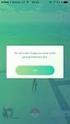 Účetnictví MZ s.r.o. PŘEROV 750 00, Bartošova 9 tel.: 581 201 423, fax: 581 705 415 www.em-zet.cz www.leogang.cz ISO 9001:2000 INFORMACE K AKTUALIZACI SOFTAWRE MZDY 2010 Změny ke dni 4. 2. 2010 Týká se
Účetnictví MZ s.r.o. PŘEROV 750 00, Bartošova 9 tel.: 581 201 423, fax: 581 705 415 www.em-zet.cz www.leogang.cz ISO 9001:2000 INFORMACE K AKTUALIZACI SOFTAWRE MZDY 2010 Změny ke dni 4. 2. 2010 Týká se
INFORMACE K LICENČNÍ AKTUALIZACI SOFTAWRE PRO ROK 2011
 Účetnictví MZ s.r.o. PŘEROV 750 00, Bartošova 9 tel.: 581 201 423, fax: 581 705 415 www.em-zet.cz www.leogang.cz ISO 9001:2000 INFORMACE K LICENČNÍ AKTUALIZACI SOFTAWRE PRO ROK 2011 Účetnictví, Daňová
Účetnictví MZ s.r.o. PŘEROV 750 00, Bartošova 9 tel.: 581 201 423, fax: 581 705 415 www.em-zet.cz www.leogang.cz ISO 9001:2000 INFORMACE K LICENČNÍ AKTUALIZACI SOFTAWRE PRO ROK 2011 Účetnictví, Daňová
INFORMACE K LICENČNÍ AKTUALIZACI SOFTAWRE PRO ROK 2015 Účetnictví, Daňová evidence a Mzdy Změny k 05.02.2015 jsou uvedeny zeleně
 Účetnictví MZ s.r.o. PŘEROV 750 00, Bartošova 9 tel.: 581 201 423, fax: 581 705 415 www.em-zet.cz www.leogang.cz ISO 9001:2000 INFORMACE K LICENČNÍ AKTUALIZACI SOFTAWRE PRO ROK 2015 Účetnictví, Daňová
Účetnictví MZ s.r.o. PŘEROV 750 00, Bartošova 9 tel.: 581 201 423, fax: 581 705 415 www.em-zet.cz www.leogang.cz ISO 9001:2000 INFORMACE K LICENČNÍ AKTUALIZACI SOFTAWRE PRO ROK 2015 Účetnictví, Daňová
Mimořádný informační bulletin Provedení roční účetní uzávěrky systému MZDY za rok 2011
 Mimořádný informační bulletin Provedení roční účetní uzávěrky systému MZDY za rok 2011 Vážení uživatelé, předkládám Vám mimořádnéčíslo informačního zpravodaje, které obsahuje podrobnější informace o provedení
Mimořádný informační bulletin Provedení roční účetní uzávěrky systému MZDY za rok 2011 Vážení uživatelé, předkládám Vám mimořádnéčíslo informačního zpravodaje, které obsahuje podrobnější informace o provedení
Instalace programu OZO. z www stránek či odkazu z u
 Instalace programu OZO z www stránek či odkazu z e-mailu První instalaci programu OZO pro rok 2017 si vždy musíte zvolit volbu PLNÁ VERZE PROGRAMU. Upgrade programu OZO 2017 si můžete stahovat až v době,
Instalace programu OZO z www stránek či odkazu z e-mailu První instalaci programu OZO pro rok 2017 si vždy musíte zvolit volbu PLNÁ VERZE PROGRAMU. Upgrade programu OZO 2017 si můžete stahovat až v době,
Převod dat z programu STEREO
 Převod dat z programu STEREO Tento návod řeší nezbytné kroky, které je nutné provést před, v průběhu a po samotném převodu dat mezi programy Stereo 18 a DUEL 6.1. Jednotlivé kroky na sebe navazují a zajistí
Převod dat z programu STEREO Tento návod řeší nezbytné kroky, které je nutné provést před, v průběhu a po samotném převodu dat mezi programy Stereo 18 a DUEL 6.1. Jednotlivé kroky na sebe navazují a zajistí
Vyúčtování daně z příjmu ve Mzdách Profi 2015
 Vyúčtování daně z příjmu ve Mzdách Profi 2015 Rozsáhlý formulář Vyúčtování daně se dosud podával klasicky na tištěném formuláři, přičemž program Mzdy Profi pro něj sestavil a vytisknul podklad pro vyplnění.
Vyúčtování daně z příjmu ve Mzdách Profi 2015 Rozsáhlý formulář Vyúčtování daně se dosud podával klasicky na tištěném formuláři, přičemž program Mzdy Profi pro něj sestavil a vytisknul podklad pro vyplnění.
Snadné podvojné účetnictví
 Snadné podvojné účetnictví Ver.: 3.xx Milan Hradecký Úvodem : Program je určen pro malé a střední neziskové organizace a umožňuje snadné zpracování účetních dokladů a způsob zápisu připomíná spíše zápis
Snadné podvojné účetnictví Ver.: 3.xx Milan Hradecký Úvodem : Program je určen pro malé a střední neziskové organizace a umožňuje snadné zpracování účetních dokladů a způsob zápisu připomíná spíše zápis
FAKT PRO WINDOWS. CompCity. 1 Manuál programu FAKT pro Windows verze 0905. Program pro vedení podvojného, jednoduchého účetnictví a sklad.
 1 Manuál programu FAKT pro Windows verze 0905 FAKT PRO WINDOWS CompCity Program pro vedení podvojného, jednoduchého účetnictví a sklad. - 1 - FAKT 9.xx 2 1 MANUÁL PROGRAMU FAKT PRO WINDOWS VERZE 0905...
1 Manuál programu FAKT pro Windows verze 0905 FAKT PRO WINDOWS CompCity Program pro vedení podvojného, jednoduchého účetnictví a sklad. - 1 - FAKT 9.xx 2 1 MANUÁL PROGRAMU FAKT PRO WINDOWS VERZE 0905...
Instalace a nastavení PDFCreatoru
 Instalace a nastavení PDFCreatoru Program Komunikátor dokáže převést libovolnou tiskovou sestavu do formátu PDF. Aby však mohla tato funkce spolehlivě fungovat, musí být na počítači nainstalován program
Instalace a nastavení PDFCreatoru Program Komunikátor dokáže převést libovolnou tiskovou sestavu do formátu PDF. Aby však mohla tato funkce spolehlivě fungovat, musí být na počítači nainstalován program
DATIS PODVOJNÉ ÚČETNICTVÍ Změny 2015
 DATIS PODVOJNÉ ÚČETNICTVÍ Změny 2015 verze 15.05.2 25.5.2015 Kontrola neobsazených čísel Oprava chyby při kontrole neobsazených čísel v případě duplicitních čísel faktur. verze 15.05.1 02.5.2015 Režim
DATIS PODVOJNÉ ÚČETNICTVÍ Změny 2015 verze 15.05.2 25.5.2015 Kontrola neobsazených čísel Oprava chyby při kontrole neobsazených čísel v případě duplicitních čísel faktur. verze 15.05.1 02.5.2015 Režim
Informační bulletin - přenesení daňové povinnosti
 Informační bulletin - přenesení daňové povinnosti Vážení uživatelé, předkládám Vám informační zpravodaj obsahující popis zařazených funkcí do šířeného programového vybavení pro zaúčtování jednotlivých
Informační bulletin - přenesení daňové povinnosti Vážení uživatelé, předkládám Vám informační zpravodaj obsahující popis zařazených funkcí do šířeného programového vybavení pro zaúčtování jednotlivých
Návod pro práci s aplikací
 Návod pro práci s aplikací NASTAVENÍ FAKTURACÍ...1 NASTAVENÍ FAKTURAČNÍCH ÚDA JŮ...1 Texty - doklady...1 Fakturační řady Ostatní volby...1 Logo Razítko dokladu...2 NASTAVENÍ DALŠÍCH ÚDA JŮ (SEZNAMŮ HODNOT)...2
Návod pro práci s aplikací NASTAVENÍ FAKTURACÍ...1 NASTAVENÍ FAKTURAČNÍCH ÚDA JŮ...1 Texty - doklady...1 Fakturační řady Ostatní volby...1 Logo Razítko dokladu...2 NASTAVENÍ DALŠÍCH ÚDA JŮ (SEZNAMŮ HODNOT)...2
ČSOB Business Connector
 ČSOB Business Connector Instalační příručka Člen skupiny KBC Obsah 1 Úvod... 3 2 Instalace aplikace ČSOB Business Connector... 3 3 Získání komunikačního certifikátu... 3 3.1 Vytvoření žádosti o certifikát
ČSOB Business Connector Instalační příručka Člen skupiny KBC Obsah 1 Úvod... 3 2 Instalace aplikace ČSOB Business Connector... 3 3 Získání komunikačního certifikátu... 3 3.1 Vytvoření žádosti o certifikát
VYÚČTOVÁNÍ DANĚ ZE ZÁVISLÉ ČINNOSTI, SRÁŽKOVÉ DAŃE
 , VYÚČTOVÁNÍ DANĚ ZE ZÁVISLÉ ČINNOSTI, SRÁŽKOVÉ DAŃE Návod lze analogicky použít i pro ostatní podání na Českou daňovou správu (DPH, výpis z evidence 92, souhrnné hlášení, ). 1) Postavte se do firmy roku,
, VYÚČTOVÁNÍ DANĚ ZE ZÁVISLÉ ČINNOSTI, SRÁŽKOVÉ DAŃE Návod lze analogicky použít i pro ostatní podání na Českou daňovou správu (DPH, výpis z evidence 92, souhrnné hlášení, ). 1) Postavte se do firmy roku,
Jak na odevzdání výkazů pro ČSSZ elektronickou formou
 Jak na odevzdání výkazů pro ČSSZ elektronickou formou Jak asi víte, od roku 2014 se bude komunikace s ČSSZ odehrávat pouze elektronickou formou. Jak ČSSZ informovala, povinná elektronická komunikace zaměstnavatelů
Jak na odevzdání výkazů pro ČSSZ elektronickou formou Jak asi víte, od roku 2014 se bude komunikace s ČSSZ odehrávat pouze elektronickou formou. Jak ČSSZ informovala, povinná elektronická komunikace zaměstnavatelů
Medicus edávky. Uživatelská příručka. 2012 CompuGroup Medical Česká republika s.r.o.
 Uživatelská příručka 2012 CompuGroup Medical Česká republika s.r.o. Uživatelská příručka 800 876 008 www.medicus.cz medicus@cgm.cz CompuGroup Medical Česká republika s.r.o. Lékařský software Medicus Čs.
Uživatelská příručka 2012 CompuGroup Medical Česká republika s.r.o. Uživatelská příručka 800 876 008 www.medicus.cz medicus@cgm.cz CompuGroup Medical Česká republika s.r.o. Lékařský software Medicus Čs.
Informační bulletin - účetní uzávěrka systému MZDY
 1 Informační bulletin - účetní uzávěrka systému MZDY Vážení uživatelé, předkládám Vám informační zpravodaj, který obsahuje podrobnější informace o provedení roční účetní uzávěrky systému MZDY za rok 2017
1 Informační bulletin - účetní uzávěrka systému MZDY Vážení uživatelé, předkládám Vám informační zpravodaj, který obsahuje podrobnější informace o provedení roční účetní uzávěrky systému MZDY za rok 2017
ERP informační systém
 Elektronické podání formulářů daně z přidané hodnoty Systém WAK INTRA - modul Účetnictví menu Přiznání DPH / Formuláře / - seznam Přiznání k dani z přidané hodnoty (25 5401 MFin 5401 vzor č.17) - volba
Elektronické podání formulářů daně z přidané hodnoty Systém WAK INTRA - modul Účetnictví menu Přiznání DPH / Formuláře / - seznam Přiznání k dani z přidané hodnoty (25 5401 MFin 5401 vzor č.17) - volba
Novinky a nastavení ve verzi OZO 2014.001
 Novinky a nastavení ve verzi OZO 2014.001 1. Nastavení služeb z internetu Pro používání téměř všech novinek v programu (ověření u FÚ, načítání adres, elektronická hlášení na FÚ apod.) je nutné program
Novinky a nastavení ve verzi OZO 2014.001 1. Nastavení služeb z internetu Pro používání téměř všech novinek v programu (ověření u FÚ, načítání adres, elektronická hlášení na FÚ apod.) je nutné program
2HCS Fakturace 3 - modul Banka -
 2HCS Fakturace 3 - modul Banka - Autor: Tomáš Halász 2H C.S. s.r.o. Dukelská 691/5, 742 21 Kopřivnice Email: info@faktury.cz Web: www.faktury.cz pro verzi: dne: 3.7.23 a novější 01.09.2010 1/16 Obsah Úvod...3
2HCS Fakturace 3 - modul Banka - Autor: Tomáš Halász 2H C.S. s.r.o. Dukelská 691/5, 742 21 Kopřivnice Email: info@faktury.cz Web: www.faktury.cz pro verzi: dne: 3.7.23 a novější 01.09.2010 1/16 Obsah Úvod...3
INSTALACE. programu WinDUO. pod Windows 7 / Windows Vista. ČAPEK-WinDUO, s.r.o.
 ČAPEK-WinDUO, s.r.o. INSTALACE programu WinDUO pod Windows 7 / Windows Vista 1) Instalace programu WinDUO 2) Nastavení práv 3) První spuštění 4) Doporučení 5) Co Vás při instalaci mohlo potkat 6) Archivace
ČAPEK-WinDUO, s.r.o. INSTALACE programu WinDUO pod Windows 7 / Windows Vista 1) Instalace programu WinDUO 2) Nastavení práv 3) První spuštění 4) Doporučení 5) Co Vás při instalaci mohlo potkat 6) Archivace
ERP informační systém
 Elektronické podání formulářů vyúčtování daně z příjmů na FÚ Systém WAK INTRA - modul Zaměstnanci menu Mzdy / Výsledky výpočtů - seznam Vyúčtování daně z příjmů ze závislé činnosti - volba Vytvořit soubor
Elektronické podání formulářů vyúčtování daně z příjmů na FÚ Systém WAK INTRA - modul Zaměstnanci menu Mzdy / Výsledky výpočtů - seznam Vyúčtování daně z příjmů ze závislé činnosti - volba Vytvořit soubor
Instalace programu OZO. z www stránek či odkazu z e-mailu
 Instalace programu OZO z www stránek či odkazu z e-mailu První instalaci programu OZO pro rok 2015 si vždy musíte zvolit volbu PLNÁ VERZE PROGRAMU. Upgrade programu OZO 2015 si můžete stahovat až v době,
Instalace programu OZO z www stránek či odkazu z e-mailu První instalaci programu OZO pro rok 2015 si vždy musíte zvolit volbu PLNÁ VERZE PROGRAMU. Upgrade programu OZO 2015 si můžete stahovat až v době,
Průvodce instalací modulu Offline VetShop verze 3.4
 Průvodce instalací modulu Offline VetShop verze 3.4 Úvod k instalaci Tato instalační příručka je určena uživatelům objednávkového modulu Offline VetShop verze 3.4. Obsah 1. Instalace modulu Offline VetShop...
Průvodce instalací modulu Offline VetShop verze 3.4 Úvod k instalaci Tato instalační příručka je určena uživatelům objednávkového modulu Offline VetShop verze 3.4. Obsah 1. Instalace modulu Offline VetShop...
!! UPOZORNĚNÍ!! Po nainstalování programu nezapomeňte instalovat Sestavy a Aktualizaci!! Pokyny k instalaci
 S B N - Start Správa bytů a nemovitostí Pokyny k instalaci!! UPOZORNĚNÍ!! Po nainstalování programu nezapomeňte instalovat Sestavy a Aktualizaci!! VYDAS software s.r.o. Zámostí 16 338 08 Zbiroh tel: 724
S B N - Start Správa bytů a nemovitostí Pokyny k instalaci!! UPOZORNĚNÍ!! Po nainstalování programu nezapomeňte instalovat Sestavy a Aktualizaci!! VYDAS software s.r.o. Zámostí 16 338 08 Zbiroh tel: 724
K O S Y S. E k o n o m i c k ý s y s t é m. Uživatelská příručka DEMOVERZE, STARTVERZE
 1 K O S Y S E k o n o m i c k ý s y s t é m Uživatelská příručka DEMOVERZE, STARTVERZE Verze 15.0 Leden 2005 KSoft je registrovaná ochranná známka ÚPVČR 069822 178822, KOSYS je registrovaná ochranná známka
1 K O S Y S E k o n o m i c k ý s y s t é m Uživatelská příručka DEMOVERZE, STARTVERZE Verze 15.0 Leden 2005 KSoft je registrovaná ochranná známka ÚPVČR 069822 178822, KOSYS je registrovaná ochranná známka
Změny v programu AutoSalon 9.82 minor 0004.
 Změny v programu AutoSalon 9.82 minor 0004. Firma ProCad spol. s r.o. si vyhrazuje z hlediska vývoje programu právo na změny v zaslané aplikaci oproti popisu změn. V průběhu roku v případě dalších změn
Změny v programu AutoSalon 9.82 minor 0004. Firma ProCad spol. s r.o. si vyhrazuje z hlediska vývoje programu právo na změny v zaslané aplikaci oproti popisu změn. V průběhu roku v případě dalších změn
Návod k obsluze portálu pro obchodníky
 Návod k obsluze portálu pro obchodníky Úvod Tento manuál obsahuje informace a postupy potřebné k obsluze Portálu pro obchodníky. V manuálu je uveden postup, jak se správně přihlásit do systému a náležitosti
Návod k obsluze portálu pro obchodníky Úvod Tento manuál obsahuje informace a postupy potřebné k obsluze Portálu pro obchodníky. V manuálu je uveden postup, jak se správně přihlásit do systému a náležitosti
Průvodce aplikací. Aplikaci easyeldp spusťte z nabídky Start pomocí ikony KomixFiller, kterou naleznete ve složce Komix.
 Instalace aplikace easyeldp Aplikaci easyeldp je třeba instalovat na počítač, který splňuje příslušné systémové požadavky. Při instalaci postupujte následovně: 1) Spusťte instalaci aplikace easyeldp z
Instalace aplikace easyeldp Aplikaci easyeldp je třeba instalovat na počítač, který splňuje příslušné systémové požadavky. Při instalaci postupujte následovně: 1) Spusťte instalaci aplikace easyeldp z
Změny a opravy v systému DUNA MZDY, verze
 Změny a opravy v systému DUNA MZDY, verze 2010.3.01 PERZONALISTIKA V Přerově, 18. října 2010 Evidence pracovníků - Na záložce OÚ další byly u adres (trvalé bydliště a korespondenční adresa) doplněny položky
Změny a opravy v systému DUNA MZDY, verze 2010.3.01 PERZONALISTIKA V Přerově, 18. října 2010 Evidence pracovníků - Na záložce OÚ další byly u adres (trvalé bydliště a korespondenční adresa) doplněny položky
Archiv elektronických dokumentů Zela
 Archiv elektronických dokumentů Zela Instalace po rozbalení servisního balíčku 38 se automaticky spustí instalační program, který nainstaluje potřebné moduly pro provoz archivu dokumentů. Tyto moduly je
Archiv elektronických dokumentů Zela Instalace po rozbalení servisního balíčku 38 se automaticky spustí instalační program, který nainstaluje potřebné moduly pro provoz archivu dokumentů. Tyto moduly je
6K ÚČETNICTVÍ pro AŠSK. METODICKÝ ZPRAVODAJ č.9 pro hospodáře AŠSK ČR. Změny pro rok 2016
 6K ÚČETNICTVÍ pro AŠSK METODICKÝ ZPRAVODAJ č.9 pro hospodáře AŠSK ČR Změny pro rok 2016... Leden, 2016 Kontakty: AŠSK ČR: Ing. Marta Pospíšilová tel: +420 220 172 145 e-mail: pospisilova@assk.cz 6K spol.
6K ÚČETNICTVÍ pro AŠSK METODICKÝ ZPRAVODAJ č.9 pro hospodáře AŠSK ČR Změny pro rok 2016... Leden, 2016 Kontakty: AŠSK ČR: Ing. Marta Pospíšilová tel: +420 220 172 145 e-mail: pospisilova@assk.cz 6K spol.
Přehled funkcí verze Express a Standard
 Přehled funkcí verze Express a Standard ExWin 2.1 přehled vlastností a funkcí Funkce Verze Express Verze Standard Poznámka Licenční podmínky Placená verze NE Potřeba program registrovat. NE Pokud není
Přehled funkcí verze Express a Standard ExWin 2.1 přehled vlastností a funkcí Funkce Verze Express Verze Standard Poznámka Licenční podmínky Placená verze NE Potřeba program registrovat. NE Pokud není
Servisní telefon: 724008007 Internet: www.ktvprerov.cz email: internet@ktvprerov.cz
 Kabelová televize Přerov, a.s. Servisní telefon: 724008007 Internet: www.ktvprerov.cz email: internet@ktvprerov.cz Vážení uživatelé služby MediaLINE v této příručce předkládáme návod na konfiguraci počítače
Kabelová televize Přerov, a.s. Servisní telefon: 724008007 Internet: www.ktvprerov.cz email: internet@ktvprerov.cz Vážení uživatelé služby MediaLINE v této příručce předkládáme návod na konfiguraci počítače
Nastavení pro účtování faktur v režimu samozdanění od 1.1.2012
 Nastavení pro účtování faktur v režimu samozdanění od 1.1.2012 Úvod Novela zákona 235/2004 o dani z přidané hodnoty, která vstoupila v platnost od 1.4.2011, stanovila v 92 režim pro přenesení daňové povinnosti
Nastavení pro účtování faktur v režimu samozdanění od 1.1.2012 Úvod Novela zákona 235/2004 o dani z přidané hodnoty, která vstoupila v platnost od 1.4.2011, stanovila v 92 režim pro přenesení daňové povinnosti
E K O N O M I C K Ý S O F T W A R E PŘÍRUČKA UŽIVATELE
 E K O N O M I C K Ý S O F T W A R E Daňová hlášení PŘÍRUČKA UŽIVATELE verze 2010/2 18.02.2010 H&M DataSoft spol. s r.o. - Žarošická 30, 628 00, BRNO HotLine: +420 548 214 162-3, fax: +420 548 214 160 e-mail:
E K O N O M I C K Ý S O F T W A R E Daňová hlášení PŘÍRUČKA UŽIVATELE verze 2010/2 18.02.2010 H&M DataSoft spol. s r.o. - Žarošická 30, 628 00, BRNO HotLine: +420 548 214 162-3, fax: +420 548 214 160 e-mail:
Dopis k verzi
 Tento dokument je určen oprávněným uživatelům programového vybavení Avensio Software za těchto podmínek: 1. Celý text musí být ponechán v původním znění bez úprav a se zahrnutím všech stránek. 2. Všechny
Tento dokument je určen oprávněným uživatelům programového vybavení Avensio Software za těchto podmínek: 1. Celý text musí být ponechán v původním znění bez úprav a se zahrnutím všech stránek. 2. Všechny
SB KOMPLET novinky roku 2012 v modulu MZDY
 SB KOMPLET novinky roku 2012 v modulu MZDY Co udělat, aneb krok po kroku k pokroku: Spočítat prosincové mzdy a průměry k 12.2011. Provést upgrade na verzi 12.1.50 ze dne 25.1.2012 (jméno souboru je upgrade
SB KOMPLET novinky roku 2012 v modulu MZDY Co udělat, aneb krok po kroku k pokroku: Spočítat prosincové mzdy a průměry k 12.2011. Provést upgrade na verzi 12.1.50 ze dne 25.1.2012 (jméno souboru je upgrade
P D S - 5 P. Psychologický diagnostický systém. Instalační manuál. Popis instalace a odinstalace programu Popis instalace USB driverů
 P D S - 5 P Psychologický diagnostický systém Instalační manuál Popis instalace a odinstalace programu Popis instalace USB driverů GETA Centrum s.r.o. 04 / 2012 GETA Centrum s.r.o. Nad Spádem 9/206, 147
P D S - 5 P Psychologický diagnostický systém Instalační manuál Popis instalace a odinstalace programu Popis instalace USB driverů GETA Centrum s.r.o. 04 / 2012 GETA Centrum s.r.o. Nad Spádem 9/206, 147
Přehled funkcí verze Express a Standard
 Přehled funkcí verze Express a Standard ExWin 2.1 přehled vlastností a funkcí Funkce Verze Express Verze Standard Poznámka Licenční podmínky Placená verze NE Potřeba program registrovat. NE Verze Express
Přehled funkcí verze Express a Standard ExWin 2.1 přehled vlastností a funkcí Funkce Verze Express Verze Standard Poznámka Licenční podmínky Placená verze NE Potřeba program registrovat. NE Verze Express
INSTRUKTÁŽNÍ NÁVOD 2008 k software Účetnictví, Daňová evidence a Mzdy změna ke dni 1. 4. 2008
 Účetnictví MZ s.r.o. PŘEROV 750 00, Bartošova 9 tel.: 581 201 423, fax: 581 705 415 www.em-zet.cz www.leogang.cz Certifikát jakosti ISO 9001:2000 ÚČETNICTVÍ A DAŇOVÁ EVIDENCE INSTRUKTÁŽNÍ NÁVOD 2008 k
Účetnictví MZ s.r.o. PŘEROV 750 00, Bartošova 9 tel.: 581 201 423, fax: 581 705 415 www.em-zet.cz www.leogang.cz Certifikát jakosti ISO 9001:2000 ÚČETNICTVÍ A DAŇOVÁ EVIDENCE INSTRUKTÁŽNÍ NÁVOD 2008 k
Průvodce Vyúčtování s přehledem
 Děkujeme, že jste se rozhodli používat službu Vyúčtování s přehledem a jsme rádi, že jste si ji aktivovali. Než začneme s Vyúčtováním s přehledem pracovat, je potřeba si nejprve stáhnout z Vaší Internetové
Děkujeme, že jste se rozhodli používat službu Vyúčtování s přehledem a jsme rádi, že jste si ji aktivovali. Než začneme s Vyúčtováním s přehledem pracovat, je potřeba si nejprve stáhnout z Vaší Internetové
3 Evidence DPH... 8. 4 Platební příkazy... 10. 4.1 Zveřejněné bankovní účty (verze 23.040)...10. 5 Ostatní... 11
 Obsah 1 Finance... 1 1.1 Úzký peněžní deník (verze 23.010)...1 1.2 Automatické opravy v deníku po změně primárního dokladu (verze 23.040)...1 1.3 Přehled nezaúčtovaných dokladů (verze 23.040)...1 1.4 Text
Obsah 1 Finance... 1 1.1 Úzký peněžní deník (verze 23.010)...1 1.2 Automatické opravy v deníku po změně primárního dokladu (verze 23.040)...1 1.3 Přehled nezaúčtovaných dokladů (verze 23.040)...1 1.4 Text
V Z O R. Smlouvao vedení účetnictví
 V Z O R Smlouvao vedení účetnictví Firma: se sídlem: zastoupená: IČO: DIČ: Bank.spojení: č.účtu: dále jen dodavatel a Firma: se sídlem: zastoupená: IČO: DIČ: Bank.spojení: č.účtu: dále jen odběratel uzavřeli
V Z O R Smlouvao vedení účetnictví Firma: se sídlem: zastoupená: IČO: DIČ: Bank.spojení: č.účtu: dále jen dodavatel a Firma: se sídlem: zastoupená: IČO: DIČ: Bank.spojení: č.účtu: dále jen odběratel uzavřeli
Co je nového v systémech DUNA DE, DUNA ÚČTO, DUNA OBCHOD 2013,1.22
 Co je nového v systémech DUNA DE, DUNA ÚČTO, DUNA OBCHOD 2013,1.22 Nastavení základní konfigurace Údaje o firmě záložka Finanční úřad změny v souvislosti se změnou číselníku Finančních úřadů, proveďte
Co je nového v systémech DUNA DE, DUNA ÚČTO, DUNA OBCHOD 2013,1.22 Nastavení základní konfigurace Údaje o firmě záložka Finanční úřad změny v souvislosti se změnou číselníku Finančních úřadů, proveďte
Tento dokument je určen oprávněným uživatelům programového vybavení Avensio Software za těchto podmínek:
 Zálohování dat 1 Tento dokument je určen oprávněným uživatelům programového vybavení Avensio Software za těchto podmínek: 1. Celý text musí být ponechán v původním znění bez úprav a se zahrnutím všech
Zálohování dat 1 Tento dokument je určen oprávněným uživatelům programového vybavení Avensio Software za těchto podmínek: 1. Celý text musí být ponechán v původním znění bez úprav a se zahrnutím všech
Program. Uživatelská příručka. Milan Hradecký
 Program Uživatelská příručka Milan Hradecký 2 ÚVOD : Program skladové evidence "SKLAD500" zahrnuje v sobě možnost zápisu příjmu a výdeje až do 99 druhů skladů (Sklady materiálů, zboží, potovarů, vlastních
Program Uživatelská příručka Milan Hradecký 2 ÚVOD : Program skladové evidence "SKLAD500" zahrnuje v sobě možnost zápisu příjmu a výdeje až do 99 druhů skladů (Sklady materiálů, zboží, potovarů, vlastních
UniLog-D. v1.01 návod k obsluze software. Strana 1
 UniLog-D v1.01 návod k obsluze software Strana 1 UniLog-D je PC program, který slouží k přípravě karty pro záznam událostí aplikací přístroje M-BOX, dále pak k prohlížení, vyhodnocení a exportům zaznamenaných
UniLog-D v1.01 návod k obsluze software Strana 1 UniLog-D je PC program, který slouží k přípravě karty pro záznam událostí aplikací přístroje M-BOX, dále pak k prohlížení, vyhodnocení a exportům zaznamenaných
Program. Uživatelská příručka. Milan Hradecký
 Program Uživatelská příručka Milan Hradecký ÚVOD : Program skladové evidence "SKLAD503" zahrnuje v sobě možnost zápisu příjmu převodů a výdeje až do 99 druhů skladů. Sortiment materiálu je ve všech skladech
Program Uživatelská příručka Milan Hradecký ÚVOD : Program skladové evidence "SKLAD503" zahrnuje v sobě možnost zápisu příjmu převodů a výdeje až do 99 druhů skladů. Sortiment materiálu je ve všech skladech
Opravy a prodej. Uživatelská příručka. Milan Hradecký.
 Opravy a prodej Uživatelská příručka Milan Hradecký. 2 1. ÚVOD : Program slouží k evidenci dílenských oprav, k prodeji náhradních dílů a k fakturaci. Pracuje v prostředí WINDOWS 95 až WINDOWS XP. K rychlému
Opravy a prodej Uživatelská příručka Milan Hradecký. 2 1. ÚVOD : Program slouží k evidenci dílenských oprav, k prodeji náhradních dílů a k fakturaci. Pracuje v prostředí WINDOWS 95 až WINDOWS XP. K rychlému
WinFAS. 4 účto. Praktický úvod do WinFASu Obchodník (fakturace)
 4 účto Praktický úvod do WinFASu Obchodník (fakturace) verze z 4.5.2005 Zadání WinFAS Zadání úkolů: 1) Vystavte fakturu s více položkami - vystavte fakturu pro firmu Zempomarket a.s. - adresa pro placení
4 účto Praktický úvod do WinFASu Obchodník (fakturace) verze z 4.5.2005 Zadání WinFAS Zadání úkolů: 1) Vystavte fakturu s více položkami - vystavte fakturu pro firmu Zempomarket a.s. - adresa pro placení
DUNA DE, DUNA ÚČTO, DUNA OBCHOD
 V Přerově 22. prosince 2015 Co je nového v systémech DUNA DE, DUNA ÚČTO, DUNA OBCHOD 2016.1.16 Upozornění: Následující text je jen stručným výčtem změn, podrobnější popis k jednotlivým novinkám najdete
V Přerově 22. prosince 2015 Co je nového v systémech DUNA DE, DUNA ÚČTO, DUNA OBCHOD 2016.1.16 Upozornění: Následující text je jen stručným výčtem změn, podrobnější popis k jednotlivým novinkám najdete
Pokyny pro zaměstnavatele - plátce důchodového spoření
 Pokyny pro zaměstnavatele - plátce důchodového spoření 1, Legislativní rámec Povinnosti zaměstnavatelů (plátců pojistného) vyplývají zejména z předpisů: Zákon č. 397/2012 Sb. o pojistném na důchodové spoření
Pokyny pro zaměstnavatele - plátce důchodového spoření 1, Legislativní rámec Povinnosti zaměstnavatelů (plátců pojistného) vyplývají zejména z předpisů: Zákon č. 397/2012 Sb. o pojistném na důchodové spoření
NASTAVENÍ PROGRAMU EVIDENCE AUTOBAZARU PRO OS VISTA, WIN7 a WIN8 LOKÁLNÍ INSTALACE (PRO 1 POČÍTAČ)
 NASTAVENÍ PROGRAMU EVIDENCE AUTOBAZARU PRO OS VISTA, WIN7 a WIN8 LOKÁLNÍ INSTALACE (PRO 1 POČÍTAČ) Pro správný provoz programu na OS MS VISTA a WIN7 je po nainstalování programu nutno provést, případně
NASTAVENÍ PROGRAMU EVIDENCE AUTOBAZARU PRO OS VISTA, WIN7 a WIN8 LOKÁLNÍ INSTALACE (PRO 1 POČÍTAČ) Pro správný provoz programu na OS MS VISTA a WIN7 je po nainstalování programu nutno provést, případně
2) Pořízení slevy na dani a nezdanitelné části základu daně. Provádí se v menu Sestavy/Mzdy-RLZ/Daně/Daně - roční zúčtování,
 Roční zúčtování daně 1) Období Provádíte ve firmě STARÉHO roku. Tedy tehdy, pokud jste mzdy za starý rok zpracovávali ve WinFASu. V aplikaci *8000 Evidenční období nastavte období MZDY_ZPRACOVANI na prosinec.
Roční zúčtování daně 1) Období Provádíte ve firmě STARÉHO roku. Tedy tehdy, pokud jste mzdy za starý rok zpracovávali ve WinFASu. V aplikaci *8000 Evidenční období nastavte období MZDY_ZPRACOVANI na prosinec.
EvMO postup při instalaci
 EvMO2017 - postup při instalaci 1 Program EvMO2017 je distribuován v přenosné verzi. Obsahuje datové a systémové soubory. Pro jeho komfortní zprovoznění byl vytvořen jednoduchý instalační program. Ten
EvMO2017 - postup při instalaci 1 Program EvMO2017 je distribuován v přenosné verzi. Obsahuje datové a systémové soubory. Pro jeho komfortní zprovoznění byl vytvořen jednoduchý instalační program. Ten
Elektronická evidence tržeb v KelSQL / KelEXPRESS / KelMINI
 Elektronická evidence tržeb v KelSQL / KelEXPRESS / KelMINI (dále jen KelSQL) Základní informace o EET získáte na etrzby.cz, tento návod Vás provede nezbytnými kroky od získání certifikátu, přes prvotní
Elektronická evidence tržeb v KelSQL / KelEXPRESS / KelMINI (dále jen KelSQL) Základní informace o EET získáte na etrzby.cz, tento návod Vás provede nezbytnými kroky od získání certifikátu, přes prvotní
MojeBanka - Informace pro příjemce platebních karet
 Vážení obchodní partneři, jsme rádi, že Vám můžeme nabídnout moderní a bezpečný způsob distribuce výpisů z akceptace platebních karet. Pro získání elektronických výpisů z je nezbytné, abyste využívali
Vážení obchodní partneři, jsme rádi, že Vám můžeme nabídnout moderní a bezpečný způsob distribuce výpisů z akceptace platebních karet. Pro získání elektronických výpisů z je nezbytné, abyste využívali
Zrušení povinnosti zavedení registračních pokladen
 Vážení uživatelé systémů Mefisto GOURMET, GOURMET+, HOTEL, HOTEL +, GRAND a SPA, od 1.1.2008 dochází ke změně některých zákonů týkajících se fungování našich aplikací. Mezi hlavní změny patří: - zrušení
Vážení uživatelé systémů Mefisto GOURMET, GOURMET+, HOTEL, HOTEL +, GRAND a SPA, od 1.1.2008 dochází ke změně některých zákonů týkajících se fungování našich aplikací. Mezi hlavní změny patří: - zrušení
WinFAS. 3 účto. Praktický úvod do WinFASu Banka
 3 účto Praktický úvod do u Banka verze z 30.3.2005 Zadání Teorie - Rozdíly FAS a - vytvoření příkazu se dělí na dvě části - vytvoření předvýběru - vyhotovení a odeslání příkazu - práce s výpisem se dělí
3 účto Praktický úvod do u Banka verze z 30.3.2005 Zadání Teorie - Rozdíly FAS a - vytvoření příkazu se dělí na dvě části - vytvoření předvýběru - vyhotovení a odeslání příkazu - práce s výpisem se dělí
Manuál SQL Ekonom 2018 verze MANUÁL SQL Ekonom 2018 verze
 MANUÁL SQL Ekonom 2018 verze 18.4.0. 1 Vážení uživatelé ekonomických a informačních systémů od naší společnosti. Přinášíme Vám novou aktualizaci informačního systému SQL Ekonom ve verzi 18.4.0. Aktualizace
MANUÁL SQL Ekonom 2018 verze 18.4.0. 1 Vážení uživatelé ekonomických a informačních systémů od naší společnosti. Přinášíme Vám novou aktualizaci informačního systému SQL Ekonom ve verzi 18.4.0. Aktualizace
Kontrolní hlášení DPH (CZ) od verze Klient 5.12.a
 Kontrolní hlášení DPH (CZ) od verze Klient 5.12.a Podle novely Zákona o DPH mají plátci DPH od 1.1.2016 povinnost podávat Kontrolní hlášení DPH. Hlášení se podává v elektronické podobě ve formátu XML.
Kontrolní hlášení DPH (CZ) od verze Klient 5.12.a Podle novely Zákona o DPH mají plátci DPH od 1.1.2016 povinnost podávat Kontrolní hlášení DPH. Hlášení se podává v elektronické podobě ve formátu XML.
Postup instalace přídavného modulu pro Aktuální zůstatky (CBA) v programu MultiCash KB (MCC)
 Postup instalace přídavného modulu pro Aktuální zůstatky (CBA) v programu MultiCash KB (MCC) 1/6 1. Instalace modulu Na internetových stránkách KB na adrese http://www.mojebanka.cz v sekci Stáhněte si
Postup instalace přídavného modulu pro Aktuální zůstatky (CBA) v programu MultiCash KB (MCC) 1/6 1. Instalace modulu Na internetových stránkách KB na adrese http://www.mojebanka.cz v sekci Stáhněte si
MANUÁLNÍ AKTUALIZACE. programu WinDUO. pod Windows 7 / Windows Vista. ČAPEK-WinDUO, s.r.o.
 ČAPEK-WinDUO, s.r.o. MANUÁLNÍ AKTUALIZACE programu WinDUO pod Windows 7 / Windows Vista 1) Instalace programu WinDUO 2) Doporučení 3) Co Vás při instalaci mohlo potkat 4) Archivace a rearchivace dat Čapek
ČAPEK-WinDUO, s.r.o. MANUÁLNÍ AKTUALIZACE programu WinDUO pod Windows 7 / Windows Vista 1) Instalace programu WinDUO 2) Doporučení 3) Co Vás při instalaci mohlo potkat 4) Archivace a rearchivace dat Čapek
Registr 200x. Registr smluv 200x. Příručka uživatele. Stanislav Matz Tel. 777 046 086 e-mail: info@matz.cz w-stránky: www.matz.
 Registr smluv 200x Příručka uživatele Stanislav Matz Tel. 777 046 086 e-mail: info@matz.cz w-stránky: www.matz.cz - 1 - Registr smluv 1. Stručný popis programu Program je určen pro Správy a údržby silnic
Registr smluv 200x Příručka uživatele Stanislav Matz Tel. 777 046 086 e-mail: info@matz.cz w-stránky: www.matz.cz - 1 - Registr smluv 1. Stručný popis programu Program je určen pro Správy a údržby silnic
APS mini.ed programová nadstavba pro základní vyhodnocení docházky. Příručka uživatele verze 2.2.0.6
 APS mini.ed programová nadstavba pro základní vyhodnocení docházky Příručka uživatele verze 2.2.0.6 APS mini.ed Příručka uživatele Obsah Obsah... 2 Instalace a konfigurace programu... 3 Popis programu...
APS mini.ed programová nadstavba pro základní vyhodnocení docházky Příručka uživatele verze 2.2.0.6 APS mini.ed Příručka uživatele Obsah Obsah... 2 Instalace a konfigurace programu... 3 Popis programu...
PŘÍKAZ K ZADÁNÍ SEPA PLATBY V APLIKACI MULTICASH KB
 V rámci instalace MultiCash KB je SEPA modul její součástí od poloviny roku 2010 (v3.21 a vyšší). Dodavatel softwaru (fy. MD Praha) doporučuje minimálně verzi 3.22 a vyšší. Pokud máte verzi nižší, kontaktujte
V rámci instalace MultiCash KB je SEPA modul její součástí od poloviny roku 2010 (v3.21 a vyšší). Dodavatel softwaru (fy. MD Praha) doporučuje minimálně verzi 3.22 a vyšší. Pokud máte verzi nižší, kontaktujte
Elektronická komunikace s ČSSZ
 Elektronická komunikace s ČSSZ Elektronická komunikace není ani v roce 2017 povinná. Nicméně je dobré být připraven a na elektronickou komunikaci se připravit. Elektronická komunikace v DUNA MZDY se týká
Elektronická komunikace s ČSSZ Elektronická komunikace není ani v roce 2017 povinná. Nicméně je dobré být připraven a na elektronickou komunikaci se připravit. Elektronická komunikace v DUNA MZDY se týká
Zálohování v MS Windows 10
 Zálohování v MS Windows 10 Historie souborů Způsob zálohování jako v MS Windows 8.1 Nastavení Aktualizace a zabezpečení Zálohování nebo Ovládací panely Systém a zabezpečení - Historie souborů Přidat jednotku
Zálohování v MS Windows 10 Historie souborů Způsob zálohování jako v MS Windows 8.1 Nastavení Aktualizace a zabezpečení Zálohování nebo Ovládací panely Systém a zabezpečení - Historie souborů Přidat jednotku
Profibanka - Informace pro příjemce platebních karet
 Vážení obchodní partneři, jsme rádi, že Vám můžeme nabídnout moderní a bezpečný způsob distribuce výpisů z akceptace platebních karet. Pro získání elektronických výpisů z je nezbytné, abyste využívali
Vážení obchodní partneři, jsme rádi, že Vám můžeme nabídnout moderní a bezpečný způsob distribuce výpisů z akceptace platebních karet. Pro získání elektronických výpisů z je nezbytné, abyste využívali
N A B Í D K A aktualizace programu OZO 2019
 OZO Czech Republic s.r.o., Barvířská 17, 460 01 Liberec Mobil: 603 435 946 Internetové stránky: www.ozo.cz E-mail: sw@ozo.cz N A B Í D K A aktualizace programu OZO 2019 Vážení uživatelé, blíží se konec
OZO Czech Republic s.r.o., Barvířská 17, 460 01 Liberec Mobil: 603 435 946 Internetové stránky: www.ozo.cz E-mail: sw@ozo.cz N A B Í D K A aktualizace programu OZO 2019 Vážení uživatelé, blíží se konec
INSTALAČNÍ POSTUP PRO APLIKACI ELIŠKA 4
 INSTALAČNÍ POSTUP PRO APLIKACI ELIŠKA 4 1. Dříve než spustíte instalaci Vítáme Vás při instalaci nové verze aplikace eliška. Před samotnou instalací, prosím, ověřte, že jsou splněné následující podmínky:
INSTALAČNÍ POSTUP PRO APLIKACI ELIŠKA 4 1. Dříve než spustíte instalaci Vítáme Vás při instalaci nové verze aplikace eliška. Před samotnou instalací, prosím, ověřte, že jsou splněné následující podmínky:
2.1.2 V následujícím dialogovém okně zvolte Instalovat ze seznamu či daného umístění. stiskněte tlačítko Další
 Autodiagnostika ROBEKO Diagnostický kabel VAG1 VAGR1 Instalace pro operační systémy Windows 1. Úvod : Před použitím kabelu je nutné nejprve nainstalovat příslušné ovladače v operačním systému Vašeho počítače.
Autodiagnostika ROBEKO Diagnostický kabel VAG1 VAGR1 Instalace pro operační systémy Windows 1. Úvod : Před použitím kabelu je nutné nejprve nainstalovat příslušné ovladače v operačním systému Vašeho počítače.
Použití režimu přenesení daňové povinnosti v programu OZO 2012
 Použití režimu přenesení daňové povinnosti v programu OZO 2012 (nově upravené vydání) 1) Legislativa Režim přenesení daňové povinnosti dle 92a zákona o DPH se použije v případě plnění pro jiného plátce
Použití režimu přenesení daňové povinnosti v programu OZO 2012 (nově upravené vydání) 1) Legislativa Režim přenesení daňové povinnosti dle 92a zákona o DPH se použije v případě plnění pro jiného plátce
Režim přenesení daňové povinnosti v programu STEREO
 Režim přenesení daňové povinnosti v programu STEREO 1. Nastavení potřebných parametrů Pro korektní odevzdání výpisu z evidence RPDP je nutné vyplnit parametry ve volbě Ostatní / Parametry / (Sdílené) /
Režim přenesení daňové povinnosti v programu STEREO 1. Nastavení potřebných parametrů Pro korektní odevzdání výpisu z evidence RPDP je nutné vyplnit parametry ve volbě Ostatní / Parametry / (Sdílené) /
Meeting Asistent. Manuál pro instalaci a ovládání aplikace. Nokia + Sony Ericsson telefony s OS Symbian
 Meeting Asistent Manuál pro instalaci a ovládání aplikace Nokia + Sony Ericsson telefony s OS Symbian 1 Úvodem 2 Podporované přístroje 3 Start 3.1 Potřebné vybavení 3.2 Instalace aplikace do telefonu 4
Meeting Asistent Manuál pro instalaci a ovládání aplikace Nokia + Sony Ericsson telefony s OS Symbian 1 Úvodem 2 Podporované přístroje 3 Start 3.1 Potřebné vybavení 3.2 Instalace aplikace do telefonu 4
Více než 60 novinek, změn a vylepšení
 Více než 60 novinek, změn a vylepšení Nová řada programu 2HCS Fakturace Vám nabízí více než 60 novinek, změn a vylepšených funkcí. Zde je jejich seznam, pro Vaši lepší orientaci rozdělený podle jednotlivých
Více než 60 novinek, změn a vylepšení Nová řada programu 2HCS Fakturace Vám nabízí více než 60 novinek, změn a vylepšených funkcí. Zde je jejich seznam, pro Vaši lepší orientaci rozdělený podle jednotlivých
Roční zúčtování daně
 Verze 5.6 Zpracoval: Geršlová Jitka U Mlýna 2305/22, 141 00 Praha 4 Záběhlice Dne: 23.1.2018 tel.: +420 228 809 000 e-mail: info@eso9.cz Revize: www.eso9.cz Dne: Obsah 1. ROČNÍ ZÚČTOVÁNÍ DANĚ ČINNOST 1.
Verze 5.6 Zpracoval: Geršlová Jitka U Mlýna 2305/22, 141 00 Praha 4 Záběhlice Dne: 23.1.2018 tel.: +420 228 809 000 e-mail: info@eso9.cz Revize: www.eso9.cz Dne: Obsah 1. ROČNÍ ZÚČTOVÁNÍ DANĚ ČINNOST 1.
Novinky a změny v systému DUNA MZDY verze 2014.1.01
 Novinky a změny v systému DUNA MZDY verze 2014.1.01 PERSONALISTIKA Evidence pracovníků V ovládacím panelu přibyla možnost kontroly rodných čísel na insolvenci s následnou tiskovou sestavou pracovníků v
Novinky a změny v systému DUNA MZDY verze 2014.1.01 PERSONALISTIKA Evidence pracovníků V ovládacím panelu přibyla možnost kontroly rodných čísel na insolvenci s následnou tiskovou sestavou pracovníků v
Příručka SAP Business One 2007A, 8.8
 Příručka SAP Business One 2007A, 8.8 Add-On Přiznání k DPH Verze dokumentu: 1.6 - RM 1.11.2010 Od verze SBO: 2007A SP00 PL46, 8.8 PL00 INFORIS s.r.o. Filipovská 73 tel: (+420) 381 257 133 CZ - 390 01 Tábor
Příručka SAP Business One 2007A, 8.8 Add-On Přiznání k DPH Verze dokumentu: 1.6 - RM 1.11.2010 Od verze SBO: 2007A SP00 PL46, 8.8 PL00 INFORIS s.r.o. Filipovská 73 tel: (+420) 381 257 133 CZ - 390 01 Tábor
Práce s bankovními výpisy
 Práce s bankovními výpisy Proto, aby jste mohli bankovní výpisy importovat je třeba nejdříve nastavit cestu kde je systém má hledat a formát souboru jaký má očekávat. Ve vašem elektronickém bankovnictví
Práce s bankovními výpisy Proto, aby jste mohli bankovní výpisy importovat je třeba nejdříve nastavit cestu kde je systém má hledat a formát souboru jaký má očekávat. Ve vašem elektronickém bankovnictví
Tiskový manažer Printman (Tiskový manažer verze 1.58 a novější)
 Tiskový manažer Printman (Tiskový manažer verze 1.58 a novější) Tiskový manažer je program, který je součástí programu Praktik. Používá se pokud máte připojenou tiskárnu přes USB port. (Pokud je tiskárna
Tiskový manažer Printman (Tiskový manažer verze 1.58 a novější) Tiskový manažer je program, který je součástí programu Praktik. Používá se pokud máte připojenou tiskárnu přes USB port. (Pokud je tiskárna
Helios RED a Elektronická evidence tržeb (Helios RED verze 10)
 Helios RED a Elektronická evidence tržeb (Helios RED verze 10) 1. Správa systému Ve Správě systému ve volbě EET je Číselník provozoven a dále tabulka s historií (ne)odeslaných dokladů Komunikace s portálem.
Helios RED a Elektronická evidence tržeb (Helios RED verze 10) 1. Správa systému Ve Správě systému ve volbě EET je Číselník provozoven a dále tabulka s historií (ne)odeslaných dokladů Komunikace s portálem.
Program. Uživatelská příručka. Milan Hradecký
 Program Uživatelská příručka Milan Hradecký 2 ÚVOD : Program skladové evidence "Konsignační skaldy" zahrnuje v sobě možnost zápisu příjmu a výdeje až do 99 druhů skladů ma př. zboží od různých dodavatelů,
Program Uživatelská příručka Milan Hradecký 2 ÚVOD : Program skladové evidence "Konsignační skaldy" zahrnuje v sobě možnost zápisu příjmu a výdeje až do 99 druhů skladů ma př. zboží od různých dodavatelů,
Postup přechodu na podporované prostředí. Přechod aplikace BankKlient na nový operační systém formou reinstalace ze zálohy
 Postup přechodu na podporované prostředí Přechod aplikace BankKlient na nový operační systém formou reinstalace ze zálohy Obsah Zálohování BankKlienta... 3 Přihlášení do BankKlienta... 3 Kontrola verze
Postup přechodu na podporované prostředí Přechod aplikace BankKlient na nový operační systém formou reinstalace ze zálohy Obsah Zálohování BankKlienta... 3 Přihlášení do BankKlienta... 3 Kontrola verze
Helios Orange. www.helios.eu
 45685696362545563221245896533661123695887878123456856963625455632212458965336611236958878781 23 568569636254556322124589653366112369588787812345685696362545563221245891236958878781234568 556322124589653366112369588787812345685696362545563221245891236958878781234568
45685696362545563221245896533661123695887878123456856963625455632212458965336611236958878781 23 568569636254556322124589653366112369588787812345685696362545563221245891236958878781234568 556322124589653366112369588787812345685696362545563221245891236958878781234568
Důležité změny ve verzi vydané po Poradna (CZ)
 Důležité změny ve verzi vydané po 8.10.2017 - Poradna (CZ) 1 Důležité změny ve verzi vydané po 8.10.2017 - Poradna (CZ) lcs,,lcseditor,,partner(ro),,translator(ro),,customer(ro),,anonymous(ro),,
Důležité změny ve verzi vydané po 8.10.2017 - Poradna (CZ) 1 Důležité změny ve verzi vydané po 8.10.2017 - Poradna (CZ) lcs,,lcseditor,,partner(ro),,translator(ro),,customer(ro),,anonymous(ro),,
ERP informační systém
 Vážení zákazníci, modul Zakázka Vám přináší moderní vzhled a nové možnosti. A jaké nové vlastnosti a funkce jsou vám k dispozici: začlenění seznamů do hlavního menu rozšíření údajů, na které lze vyhledávat
Vážení zákazníci, modul Zakázka Vám přináší moderní vzhled a nové možnosti. A jaké nové vlastnosti a funkce jsou vám k dispozici: začlenění seznamů do hlavního menu rozšíření údajů, na které lze vyhledávat
T-Mobile Internet. Manager. pro Windows NÁVOD PRO UŽIVATELE
 T-Mobile Internet Manager pro Windows NÁVOD PRO UŽIVATELE Obsah 03 Úvod 04 Požadavky na hardware a software 04 Připojení zařízení k počítači 05 Uživatelské rozhraní 05 Výběr sítě 06 Připojení k internetu
T-Mobile Internet Manager pro Windows NÁVOD PRO UŽIVATELE Obsah 03 Úvod 04 Požadavky na hardware a software 04 Připojení zařízení k počítači 05 Uživatelské rozhraní 05 Výběr sítě 06 Připojení k internetu
Návod na instalaci HW certifikátu aplikace PARTNER24
 Návod na instalaci HW certifikátu aplikace PARTNER24 Verze: 2.13 (19. 8. 2015) Vlastník: CEN7350_03 Jméno souboru: P24_manual_certifikat_hw Obsah Návod na instalaci HW certifikátu aplikace PARTNER24...
Návod na instalaci HW certifikátu aplikace PARTNER24 Verze: 2.13 (19. 8. 2015) Vlastník: CEN7350_03 Jméno souboru: P24_manual_certifikat_hw Obsah Návod na instalaci HW certifikátu aplikace PARTNER24...
Postup pro zpracování kontrolního hlášení
 Postup pro zpracování kontrolního hlášení 1. Zadávání dokladů Doklady se zadávají běžným způsobem tak jako dosud, výběrem sazby DPH (s číslem řádku přiznání) v položce dokladu se zároveň pro položku automaticky
Postup pro zpracování kontrolního hlášení 1. Zadávání dokladů Doklady se zadávají běžným způsobem tak jako dosud, výběrem sazby DPH (s číslem řádku přiznání) v položce dokladu se zároveň pro položku automaticky
Převod dat z programu STEREO
 Převod dat z programu STEREO Tento návod řeší nezbytné kroky, které je nutné provést před, v průběhu a po samotném převodu dat mezi programy STEREO a DUEL. Jednotlivé kroky na sebe navazují a zajistí vám
Převod dat z programu STEREO Tento návod řeší nezbytné kroky, které je nutné provést před, v průběhu a po samotném převodu dat mezi programy STEREO a DUEL. Jednotlivé kroky na sebe navazují a zajistí vám
Novinky ve verzi 1.72.A
 Novinky ve verzi 1.72.A U DDT sestav jsme přistoupili k číslování. Pokud má sestava nějaký formulář, zobrazí se v jeho záhlaví verze (v.x.y) v je jen zkratka verze, x.y. - je pak číslo verze, začínáme
Novinky ve verzi 1.72.A U DDT sestav jsme přistoupili k číslování. Pokud má sestava nějaký formulář, zobrazí se v jeho záhlaví verze (v.x.y) v je jen zkratka verze, x.y. - je pak číslo verze, začínáme
